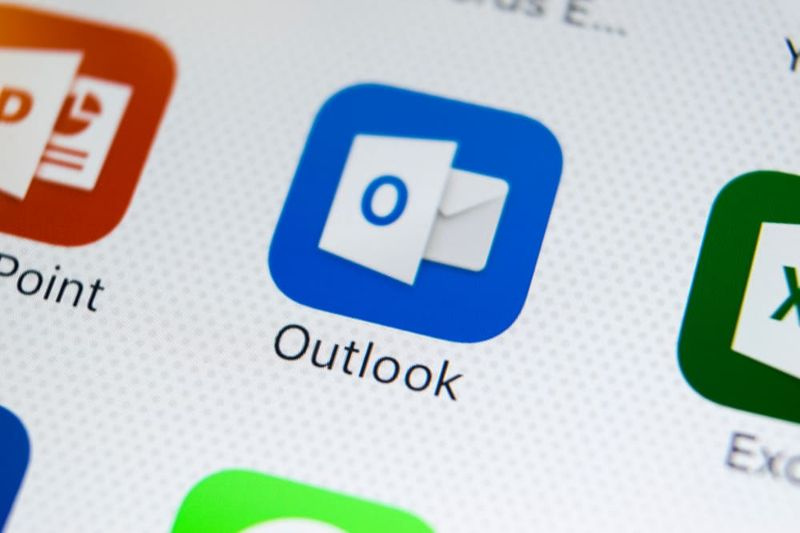Co to jest pusty dokument w menu kontekstowym = null?
Jeśli wejdziesz na stronę internetową i przeczytasz tam coś interesującego. Chcesz skopiować ten fragment cytatu, ale po kliknięciu go prawym przyciskiem myszy nic się nie dzieje. W takim razie ten samouczek jest zdecydowanie dla Ciebie. Wiele witryn wyłącza klikanie prawym przyciskiem myszy na swoich stronach, aby zatrzymać kradzież lub kopiowanie. Za tym szaleństwem kryje się metoda pustych dokumentów, ale nie działa ona dla użytkowników. void document oncontextmenu = null to fragment kodu JavaScript, którego można użyć do obejścia tego problemu.
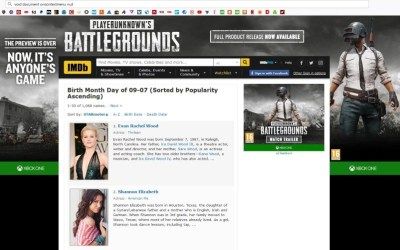
Istnieje kilka sposobów wyłączenia możliwości kliknięcia prawym przyciskiem myszy na stronach internetowych. Chociaż nie zgadzam się na kradzież praw autorskich ani kopiowanie całych stron, popieram możliwość pobierania cytatów, przydatnych fragmentów kodu lub innych fragmentów stron na własny użytek. A jeśli chcesz skopiować tylko części tekstu, te opcje mogą mieć więcej sensu.

Jak włączyć klikanie prawym przyciskiem myszy w witrynach internetowych?
W zależności od strony, o której mowa, administrator użyje kodu JavaScript lub HTML do zablokowania menu kontekstowego prawego przycisku myszy. Istnieje wiele sposobów obejścia tego ograniczenia, a użycie void document oncontextmenu = null jest tylko jednym z nich. Opiszę tutaj kilka sposobów.
Jeśli trafisz na stronę internetową i chcesz coś z niej skopiować, spróbuj wkleić void document oncontextmenu = null do paska adresu URL strony. Powinieneś teraz móc normalnie kliknąć prawym przyciskiem myszy. I rób to, co musisz. Będziesz musiał to zrobić za każdym razem, gdy chcesz coś skopiować. Ale tak, na wielu stronach działa jak urok.
Nie jest to jednak uniwersalne, ponieważ właściciele witryn internetowych mogą na wiele sposobów blokować kliknięcie prawym przyciskiem myszy. Jeśli to nie zadziała. Następnie wypróbuj jedną z tych metod dla pustego dokumentu.
Zapisz stronę:
To najłatwiejszy sposób, jaki znalazłem wokół bloku prawego przycisku myszy, to zapisanie całej strony jako HTML. Następnie otwórz go ponownie w przeglądarce i możesz kliknąć prawym przyciskiem myszy, skopiować, wkleić i robić, co lubię. W rzeczywistości jest to bardzo przydatne, jeśli istnieje wiele cudzysłowów lub fragmentów kodu, których chcę użyć dla pustych dokumentów.
Działa to z większością przeglądarek, chociaż jeśli używasz Edge, może być konieczne zapisanie strony jako HTML. Następnie otwórz go w przeglądarce Firefox lub Chrome, aby działał poprawnie. Miałem problem z uruchomieniem go i Ty też możesz to zrobić.
Całkowicie wyłącz JavaScript:
To jest coś, jeśli opcja nuklearna może całkowicie zepsuć strony internetowe. Jeśli witryna używa JavaScript do blokowania okna dialogowego prawego przycisku myszy, wyłączenie go spowoduje, że nie będzie ona zakłócać tego, co robisz. Sposób, w jaki to zrobisz, zależy od używanej przeglądarki.
Jeśli używasz w Firefox :
- Otwórz nową kartę i wpisz „about config”.
- Wyszukaj JavaScript.
- Kliknij dwukrotnie „javascript.enabled”, aby zmienić wartość na fałszywą zamiast prawdziwą.
Jeśli używasz w Chrom :
- Wybierz ikonę menu z trzema kropkami w prawym górnym rogu i wybierz Ustawienia.
- Następnie wybierz opcję Zaawansowane i ustawienia treści w obszarze Prywatność i bezpieczeństwo.
- Wybierz JavaScript i wyłącz go.
Jeśli wyłączysz JavaScript, może to uniemożliwić prawidłowe działanie niektórych witryn, a niektóre w ogóle. Używaj tego ustawienia ostrożnie i tylko wtedy, gdy musisz. dla nieważnego dokumentu.
najlepszy emulator nes retroarch

Użyj wtyczki przeglądarki:
Bardziej efektywne niż całkowite wyłączenie JavaScript jest użycie wtyczek do ponownego włączenia okna dialogowego prawego przycisku myszy. Firefox i Chrome mają ich sporo, a niektóre z nich działają doskonale. Przeszukaj sekcję domyślnej wtyczki przeglądarki pod kątem „kliknięcia prawym przyciskiem” lub odpowiednich słów. Następnie zobacz, co pojawi się w przypadku nieważnego dokumentu.
Używam przeglądarki Firefox Quantum i po kliknięciu prawym przyciskiem myszy pojawiło się ponad tysiące wyników. Niektóre z nich są nieistotne, ale kilka najpopularniejszych wtyczek. Gdzie dokładnie to, czego szukałem. Powinieneś znaleźć to samo niezależnie od używanej przeglądarki.
Idąc do źródła:
Jeśli tylko od czasu do czasu potrzebujesz skopiować coś ze stron internetowych. Wtedy może ci się po prostu ułatwić przeglądanie kodu źródłowego. Podczas gdy dodanie void document oncontextmenu = null do paska adresu URL zajmuje mniej czasu. Posiadanie kodu nie zawsze będzie wygodne. po prostu pamiętaj, że Ctrl + U będzie.
Otwórz żądaną stronę. Następnie kliknij prawym przyciskiem myszy i naciśnij Ctrl + U. Otworzy się nowa karta pokazująca kod źródłowy strony. Możesz przeszukać kod w poszukiwaniu tekstu, który potrzebujesz Ctrl + F, aby go znaleźć. Możesz także skopiować tekst zgodnie z wymaganiami i bez żadnych problemów. Zarówno Ctrl + U, jak i Ctrl + F będą działać we wszystkich najnowszych przeglądarkach. Z możliwości klikania prawym przyciskiem myszy i kopiowania tekstu ze stron internetowych należy korzystać oszczędnie i tylko wtedy, gdy jest to konieczne. Tworzenie treści, z których będziesz czerpać przyjemność, zajmuje dużo czasu i wysiłku, więc kopiuj odpowiedzialnie!
Mam nadzieję, że teraz możesz użyć void document oncontextmenu = null. Mam nadzieję, że spodobał Ci się mój artykuł
Zobacz także: Jak korzystać z PayPal na Amazon - czy to tam działa?